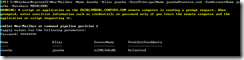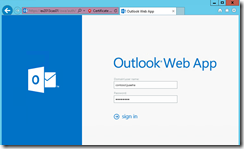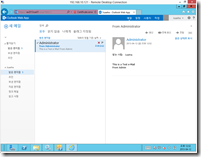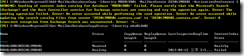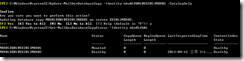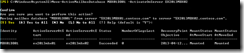Mailbox Database 복사본 관리
먼저 Mailbox Database를 생성합니다.
[PS] C:\Windows\system32>New-MailboxDatabase -Name MBX01DB01 -Server EX2013MBX01 -EdbFilePath H:\MailDatabase\MBX01DB01.edb -LogFolderPath H:\MailDatabase
하지만 Database 상태를 확인해 보면 아직 Mount가 되지 않았습니다.
Mount-Database -Identity MBX01DB01를 이용하여 DB를 Mount 시킵니다.
생성된 Database에 개체를 만듭니다.
[PS] C:\Windows\system32>New-Mailbox -Name Juaeha -Alias juaeha -UserPrincipalName juaeha@contoso.com -SamAccountName juaeha -Database MBX01DB01
생성된 사서함에 로그인 해 보겠습니다. 혹시 다른 계정에서 보내놓은 메일이 있다면 들어와 있는 것을 확인할 수 있습니다.
Database를 DAG그룹내의 다른 멤버 MBX서버로 복제를 구성하기 위해 다음과 같이 작업합니다.
이때 반드시 DB 복제본을 가질 두 서버는 동일한 Disk Driver Letter를 이용해야 합니다. 위에서와 같이 만일 Databae가 MBX01서버에서 H 드라이브에 생성되었다면 복제본을 가질 MBX02에서도 H 드라이브가 있어야 한다는 뜻이지요. 또한 이 작업을 수행하기 위해서는 반드시 Database가 Mount 되어 있어야 합니다.
Add-MailboxDatabaseCopy -Identity MBX01DB01 -MailboxServer EX2013MBX02 -ActivationPreference 2
만약 원본 Database가 Mount 되지 않은 경우라면 구성중 오류가 나고 Update-MailboxDatabaseCopy 가 더이상 안될 수 있습니다. 이런 경우라면 다음을 이용하여 복제 설정을 삭제할 수 있습니다.
Remove-MailboxDatabaseCopy -Identity mbx01DB01\EX2013MBX02
정상적으로 복제본이 만들어 졌다면 다음과 같이 복제 상태가 나타나는 것을 확인할 수 있습니다.
하지만 자세히 보면 ContentIndexState의 상태가 MBX02번 서버에서는 Failed 인 것을 볼 수 있습니다. 이럴때 Catalog만 Update 하는 방법은 다음과 같습니다.
Update-MailboxDatabaseCopy -Identity mbx01DB01\EX2013MBX02 –CatalogOnly
이제 Database를 다른 서버에서 서비스하도록 이동을 시켜 보면, 정상적으로 이동이 되고, Database가 MBX02에서 Mount 된 것을 확인할 수 있습니다.
Move-ActiveMailboxDatabase MBX01DB01 -ActivateOnServer EX2013MBX02
더 자세한 내용은 Technet 사이트를 참고하세요
https://technet.microsoft.com/en-us/library/bb124727(v=exchg.150).aspx